怎么分配硬盘 如何重新分配电脑硬盘空间
更新时间:2023-10-28 17:00:38作者:jiang
怎么分配硬盘,在使用电脑的过程中,我们常常会遇到硬盘空间不足的问题,无论是存储大量的文件还是安装各种软件,硬盘的容量总是显得有限。为了更好地管理硬盘空间,我们需要学会如何分配硬盘。而重新分配电脑硬盘空间则是解决硬盘空间不足问题的一种有效方法。通过重新分配硬盘空间,我们可以将有限的硬盘容量进行合理分配,以满足不同需求的存储空间。接下来我们将探讨如何进行硬盘分配以及如何重新分配电脑硬盘空间,以便更好地管理我们的数据和应用程序。
具体步骤:
1.右击【我的电脑】,选择【管理】命令,打开“计算机管理”。
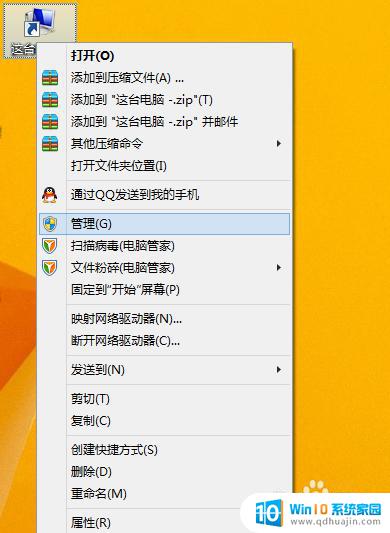
2.打开的“计算机管理”窗口中,依次展开【存储】→【磁盘管理】项。在右侧窗格中即可看到当前硬盘的分区情况。
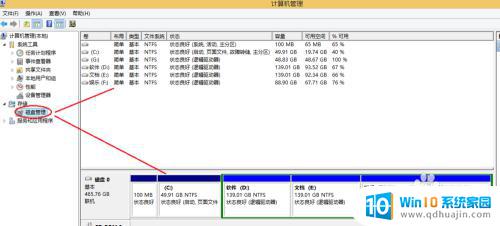
3.这时我们就可以自由分配空间了!
以分配G盘为例:
右键【G盘】-【压缩卷】在弹出的框里输入要分配空间的大小。然后点击【压缩】
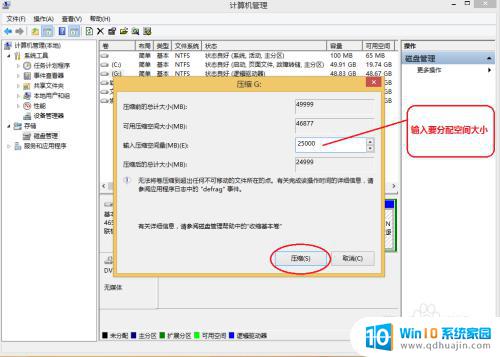
4.然后右击刚分配出来的可用空间,选择【新建简单卷】。
在向导中选择如下图:
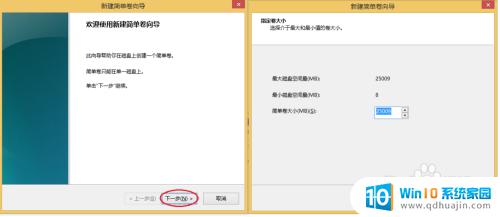
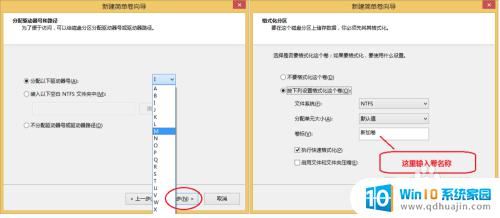
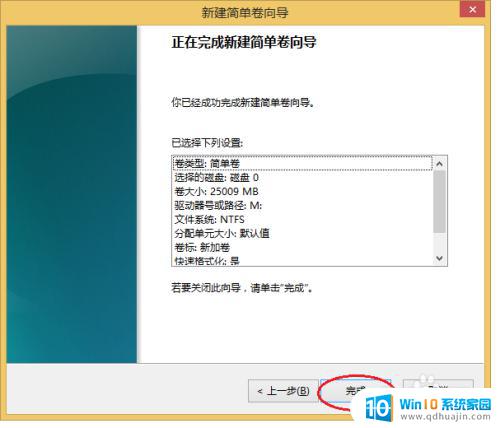
5.好了,分配就完成了。
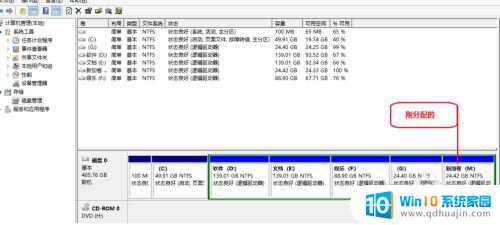
以上就是如何分配硬盘的全部内容,如果您遇到类似的情况,您可以按照这里所述的方法来解决。
怎么分配硬盘 如何重新分配电脑硬盘空间相关教程
热门推荐
电脑教程推荐
win10系统推荐
- 1 萝卜家园ghost win10 64位家庭版镜像下载v2023.04
- 2 技术员联盟ghost win10 32位旗舰安装版下载v2023.04
- 3 深度技术ghost win10 64位官方免激活版下载v2023.04
- 4 番茄花园ghost win10 32位稳定安全版本下载v2023.04
- 5 戴尔笔记本ghost win10 64位原版精简版下载v2023.04
- 6 深度极速ghost win10 64位永久激活正式版下载v2023.04
- 7 惠普笔记本ghost win10 64位稳定家庭版下载v2023.04
- 8 电脑公司ghost win10 32位稳定原版下载v2023.04
- 9 番茄花园ghost win10 64位官方正式版下载v2023.04
- 10 风林火山ghost win10 64位免费专业版下载v2023.04